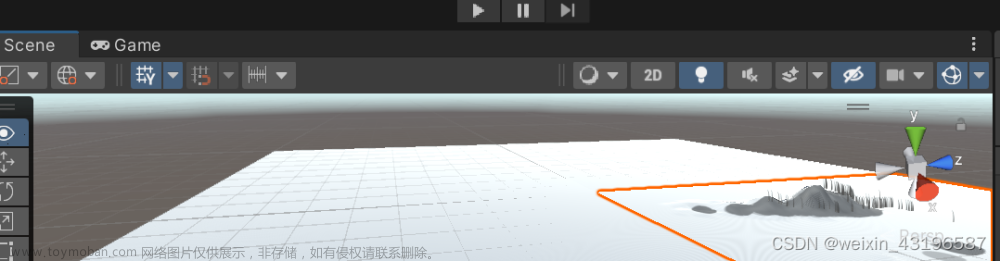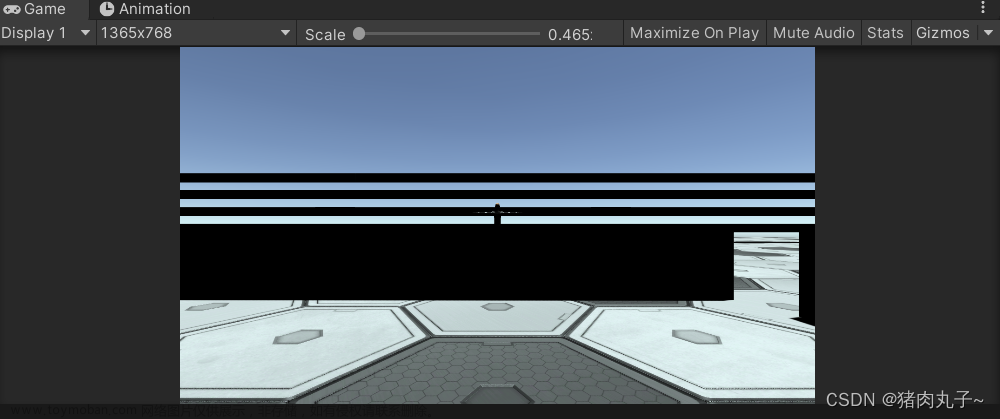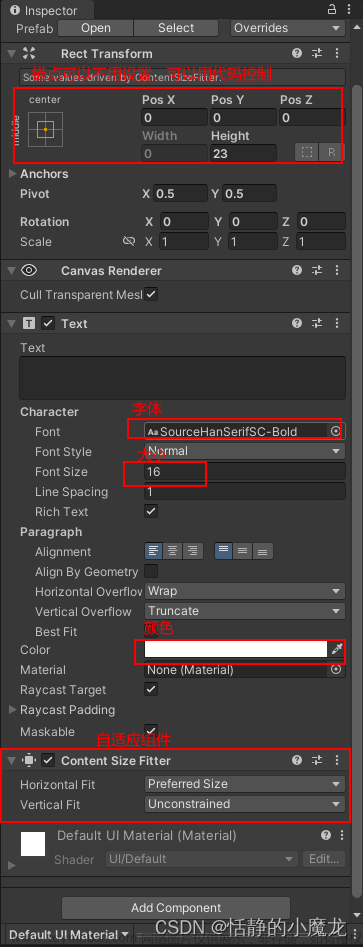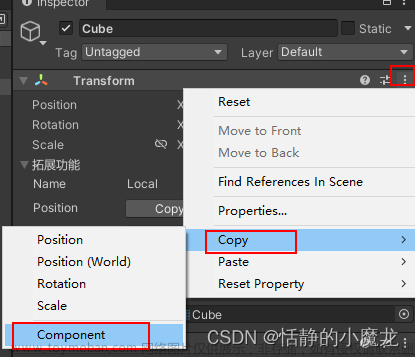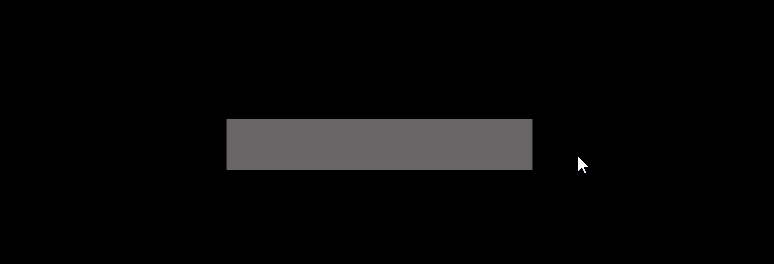- 打开unity创建一个场景地图可以添加一个Plane作为地面
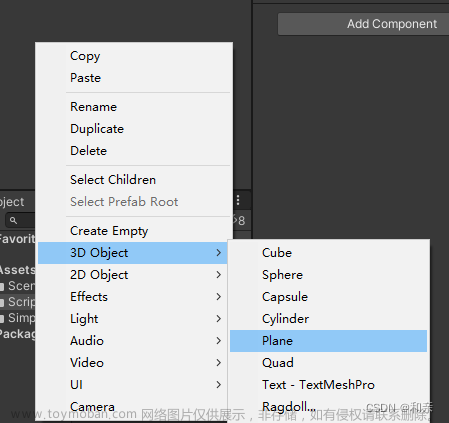
- 在Hierarchy视图中右键创建一个胶囊体(Capsule)作为Player,添加好后重置胶囊体的位置,并且调整胶囊体在一个合适的位置。

- 将Main Camera拖拽到到player内作为子对象,重置一下Main Camera的transform,并且再调整一下它在player中的位置。大致放在胶囊体的上方位置,像眼睛一样。

- 在project视图中右键创建一个文件夹Scripts用来存放脚本,进入文件夹右键创建一个脚本并且命名为Camrea Controller将创建好的脚本添加到Main Camrea内用来控制相机。
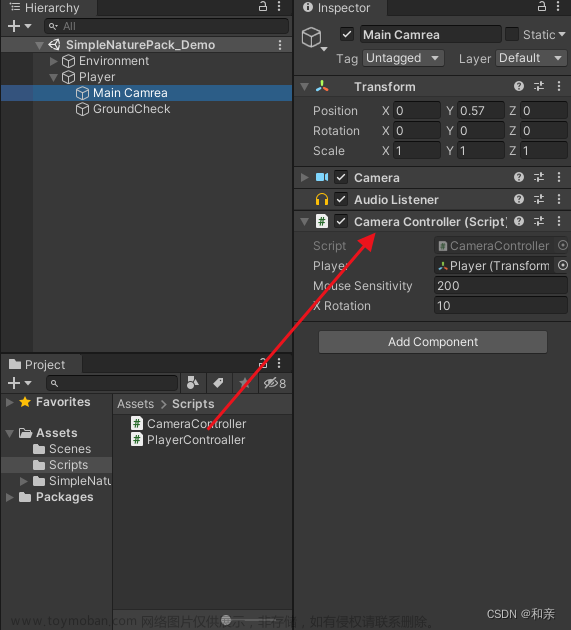
- 打开脚本进行编写
using System.Collections;
using System.Collections.Generic;
using UnityEngine;
public class CameraController : MonoBehaviour
{
//获得player的transform
public Transform player;
//获取鼠标移动的值
private float mouseX, mouseY;
//添加鼠标灵敏度
public float mouseSensitivity;
//声明变量来累加mouseY
public float xRotation;
void Update()
{
//获得鼠标左右移动的值
mouseX = Input.GetAxis("Mouse X") * mouseSensitivity * Time.deltaTime;
//获得鼠标上下移动的值
mouseY = Input.GetAxis("Mouse Y") * mouseSensitivity * Time.deltaTime;
xRotation -= mouseY;
//用数学函数Mathf.Clamp()将xRotation的值限制在一个范围内
xRotation = Mathf.Clamp(xRotation, -70, 70);
//使用transform中的Rotate()方法使player旋转
player.Rotate(Vector3.up * mouseX);
//使用transform.localRotation()方法使相机上下旋转
transform.localRotation = Quaternion.Euler(xRotation, 0, 0);
}
}
6.设置一下脚本的参数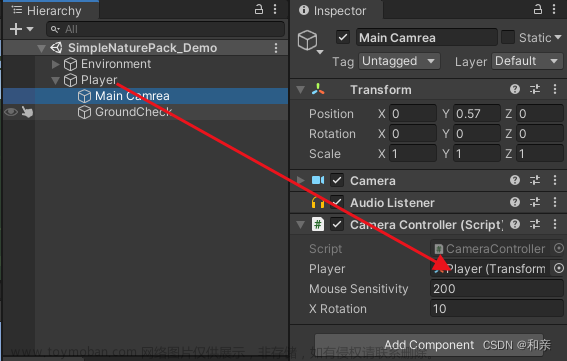
- 再创建一个脚本Player Controller用来控制角色的移动跳跃。
将胶囊体原有的coollder删除添加一个Character Controaller这个组件中包括了碰撞器与刚体组件。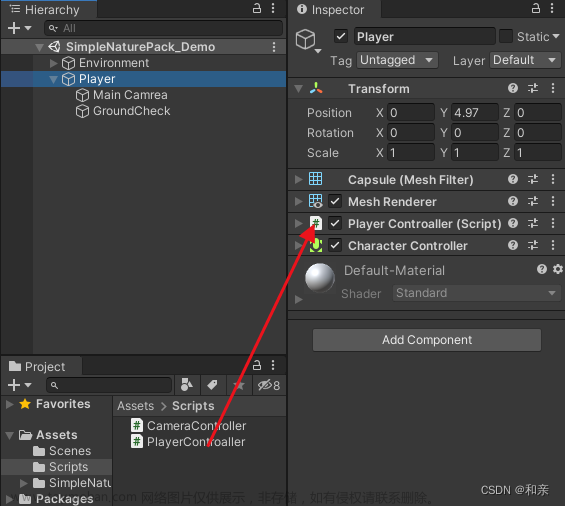
- 编写控制角色的脚本
using System.Collections;
using System.Collections.Generic;
using UnityEngine;
public class PlayerControaller : MonoBehaviour
{
//获得Player的CharacterController组件
private CharacterController cc;
[Header("移动参数")]
//定义player的移动速度
public float moveSpeed;
[Header("跳跃参数")]
//定义player的跳跃速度
public float jumpSpeed;
//定义获得按键值的两个变量
private float horizontalMove, verticalMove;
//定义三位变量控制方向
private Vector3 dir;
//定义重力变量
public float gravity;
//定义y轴的加速度
private Vector3 velocity;
//检测点的中心位置
public Transform groundCheck;
//检测点的半径
public float checkRadius;
//定义需要检测的图层
public LayerMask groundLayer;
[Header("检测角色状态")]
public bool isOnground;
public bool isJump;
void Start()
{
//用GetComponent<>()方法获得CharacterController
cc = GetComponent<CharacterController>();
}
void Update()
{
//使用Physics.CheckSphere()方法改变isOnground的值为true
isOnground = Physics.CheckSphere(groundCheck.position,checkRadius,groundLayer);
if(isOnground && velocity.y < 0)
{
velocity.y = -1f;
}
//用Input.GetAxis()方法获取按键左右移动的值
horizontalMove = Input.GetAxis("Horizontal") * moveSpeed;
//用Input.GetAxis()方法获取按键前后移动的值
verticalMove = Input.GetAxis("Vertical") * moveSpeed;
//将方向信息存储在dir中
dir = transform.forward * verticalMove + transform.right * horizontalMove;
//用CharacterController中的Move()方法移动Player
cc.Move(dir * Time.deltaTime);
//当键盘按空格的时候可以完成角色的跳跃,并且使角色只能够跳跃一次
if (Input.GetButtonDown("Jump") && isOnground)
{
velocity.y = jumpSpeed;
isJump = true;
}
//通过每秒减去重力的值不断下降
velocity.y -= gravity * Time.deltaTime;
//用CharacterController中的Move()方法移动y轴
cc.Move(velocity * Time.deltaTime);
}
}
- 在胶囊体下新建一个空物体用来判断角色是否碰到地面图层,并且将位置调整到胶囊体的底部。
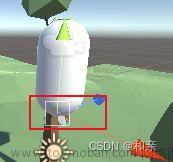
- 将地面的图层设置为ground
 文章来源:https://www.toymoban.com/news/detail-514186.html
文章来源:https://www.toymoban.com/news/detail-514186.html
- 对控制角色移动的脚本添加相应的参数
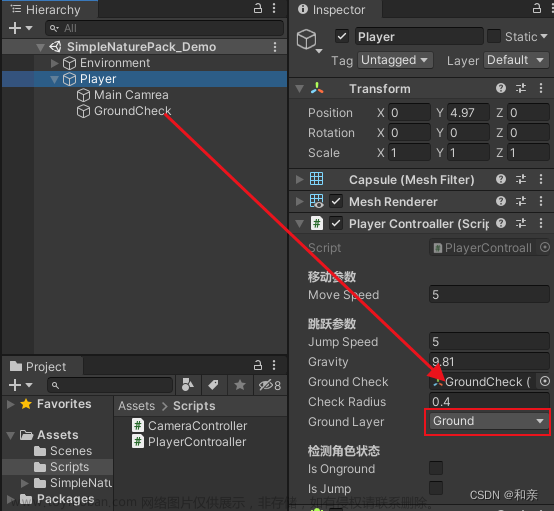 文章来源地址https://www.toymoban.com/news/detail-514186.html
文章来源地址https://www.toymoban.com/news/detail-514186.html
到了这里,关于Unity3D中实现人物的第一人称视角的文章就介绍完了。如果您还想了解更多内容,请在右上角搜索TOY模板网以前的文章或继续浏览下面的相关文章,希望大家以后多多支持TOY模板网!